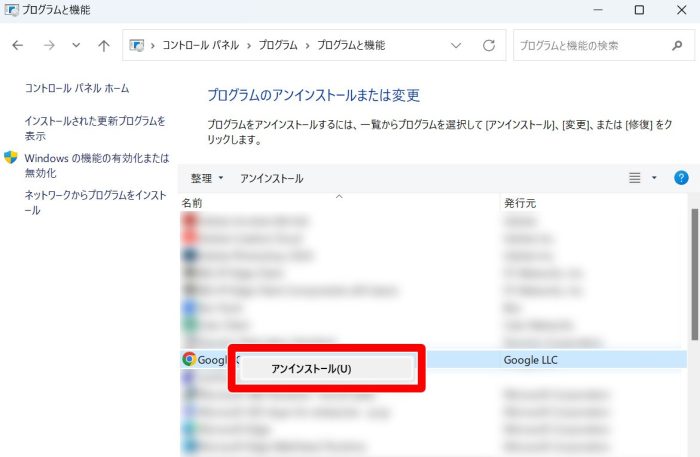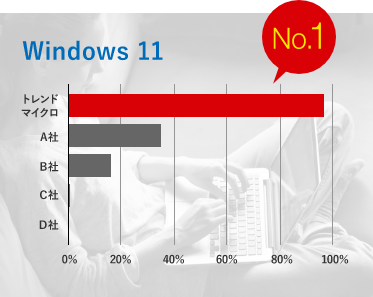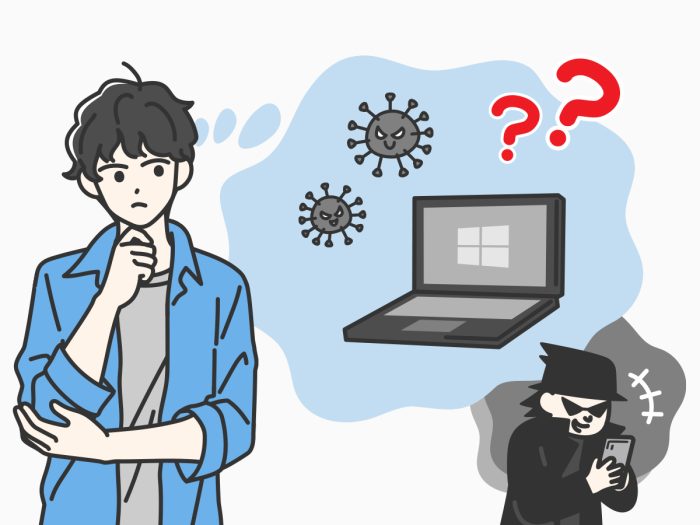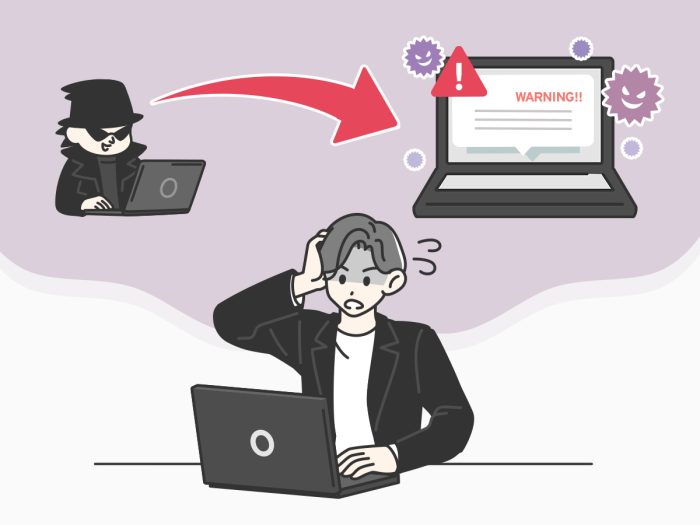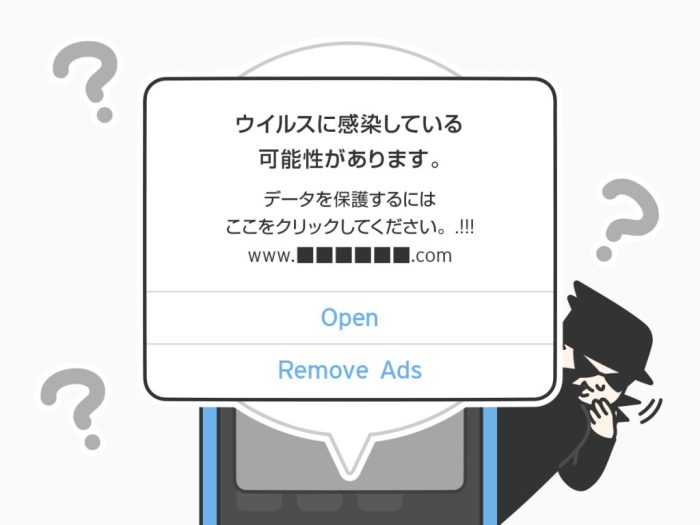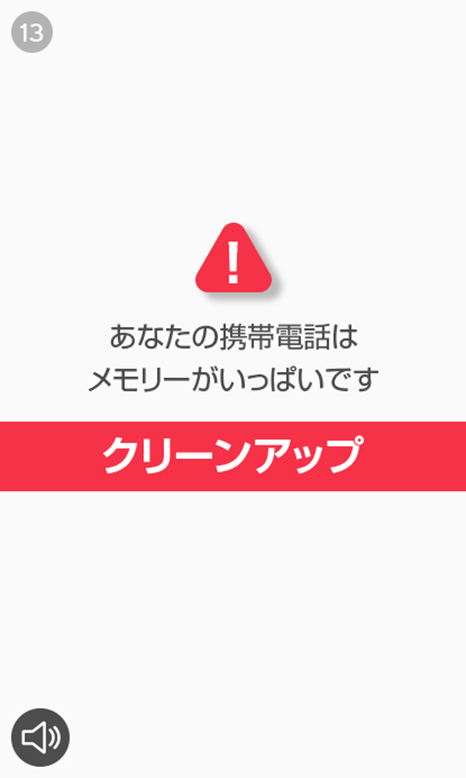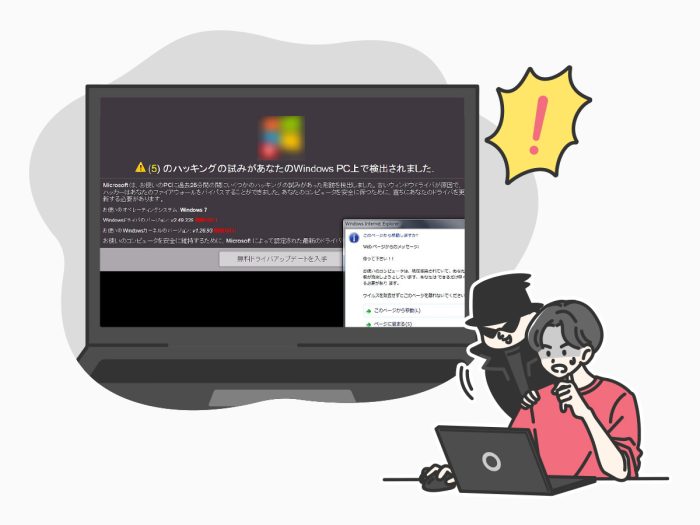
パソコンでWebサイト閲覧中にWindows Defenderのセキュリティ警告が表示されたらどのように対処すればよいのでしょうか?
このような表示のほとんどは偽物です。
本記事では、偽のセキュリティ警告の特徴や対処法などを解説します。
表示されている警告を消したい方はこちらを確認してください。
Windows Defenderのセキュリティ警告は偽物
Windowsに標準搭載される個人向けセキュリティ機能はWindows Defenderから「Microsoft Defender」に名称が変わっており、旧称のWindows Defenderで表示されるセキュリティ警告はほとんどが偽物です。
ここでは、偽のセキュリティ警告の目的や事例を解説します。
偽のセキュリティ警告は何が目的?
偽のセキュリティ警告の主な目的は以下の3つが考えられます。
- 広告宣伝
-
偽のセキュリティ警告でユーザの興味をひき、アプリやサービスの宣伝をします。
ユーザが偽のセキュリティ警告をクリックすると、アプリストアや外部のサイトに誘導され、アプリのインストールやサービスの加入を勧められることがあります。 - ウイルスの拡散
-
偽のセキュリティ警告を通じてウイルスなどの不正プログラムが仕込まれているファイルをダウンロードさせ、ユーザが利用しているデバイスをウイルスに感染させます。
- 金銭の詐取
-
偽のセキュリティ警告は、偽のサポートセンターへの連絡を促します。
偽のサポートセンターに連絡すると、有料のアプリを契約させられたり、サポート料金などの名目で金銭をだまし取られたりする可能性があります。
偽のセキュリティ警告の事例
Windows Defenderの偽のセキュリティ警告には、以下のようなものがあります。
偽のセキュリティ警告のメッセージ例
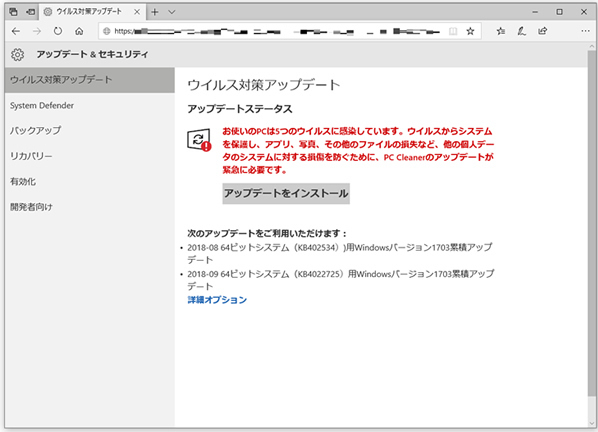
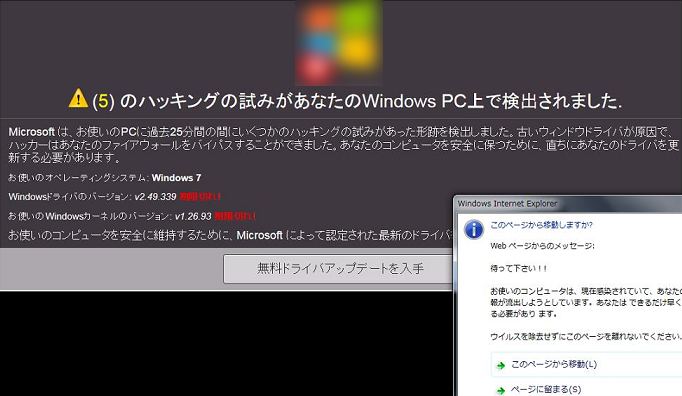
これらの警告例は一部です。上記に当てはまらないからと言って本物の警告であるとは限りません。
Windows Defenderの偽のセキュリティ警告の特徴
Windows Defenderの偽のセキュリティ警告には、以下の特徴があります。
Microsoftの公式サイトも、正規のセキュリティ警告メッセージでは電話番号を記載したり、個人情報を尋ねたりするようなことはないと説明しています。
詳しくは以下を確認してください。
【参考情報】
Microsoft|マイクロソフトのサポートを装った詐欺にご注意ください
Windows Defenderの偽のセキュリティ警告にだまされるとどうなるのか
以下のような被害にあうことが考えられます。
ウイルス感染や不必要なアプリの購入につながる
警告内で解決策として案内される内容に従うと、ウイルスを含んだアプリのインストールによりウイルス感染や必要ではない有償アプリの購入につながります。
偽のサポートセンターからサポート料金を要求される
警告内に表示された電話番号に連絡すると、偽のサポートセンターにつながり、解決のために遠隔操作ソフトのインストールを案内されます。
その後、「ウイルス削除」などの名目でサポート料金を要求されます。
さらには、料金を支払う際にオペレーターがユーザのパソコンを遠隔操作して、振込金額を不正に変更され、より多くの金銭をだましとられることもあります。
Windows Defenderの偽のセキュリティ警告の消し方
偽のセキュリティ警告が表示されたらすぐにブラウザを閉じましょう。
ブラウザを閉じることができない場合は、以下の手順を試してみてください。
ブラウザを閉じる手順※クリックして開く
-
全画面表示を解除してからブラウザを閉じる方法は、以下の通りです。
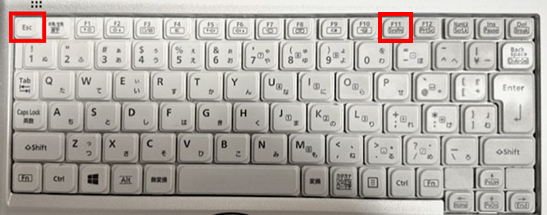
-
ブラウザを強制終了する方法は、以下の通りです。

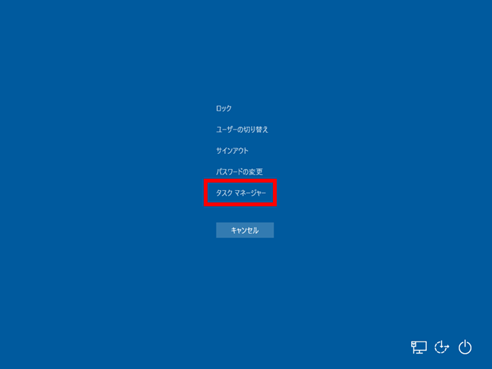
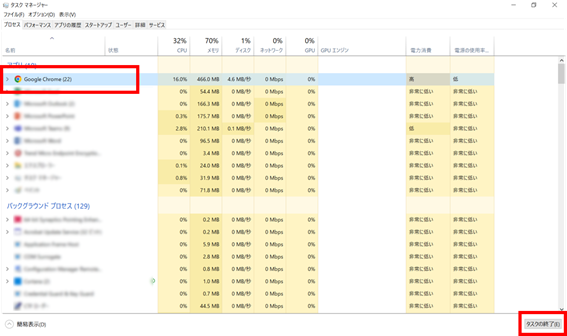
Windows Defenderの偽のセキュティ警告にだまされたときの対処法
警告内容に従い以下を実施してしまった場合は、それぞれに必要な対処を行いましょう。
アプリをインストールした場合
インストールしたアプリをすぐにアンインストールしましょう。
アプリをアンインストールする手順※クリックして開く
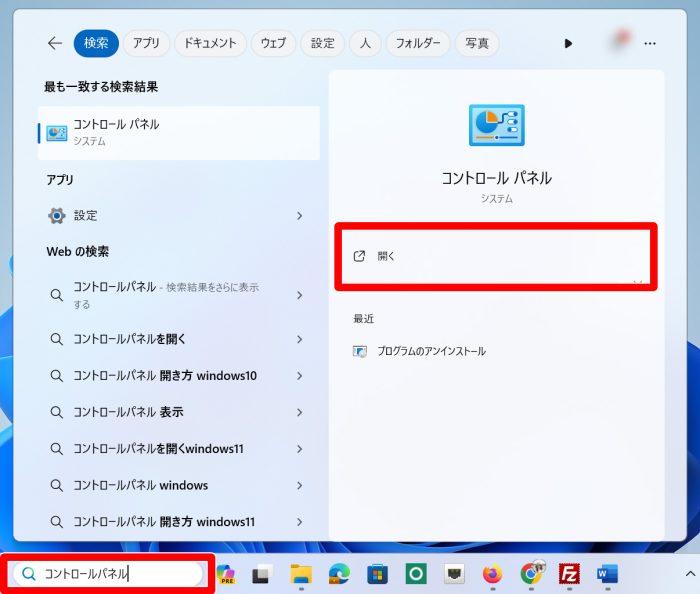
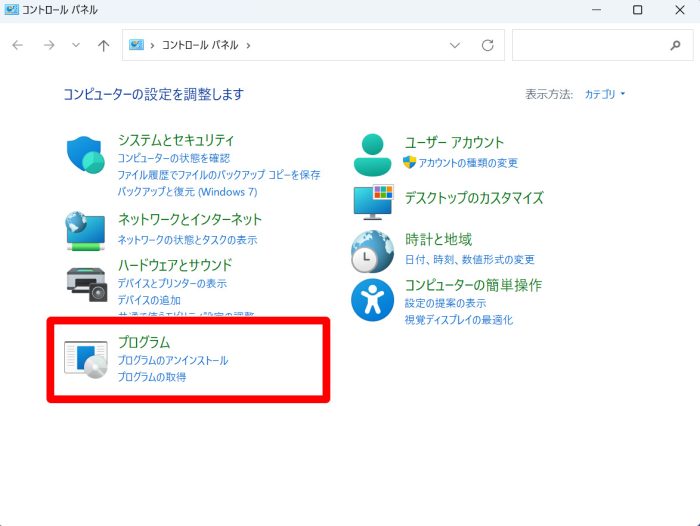
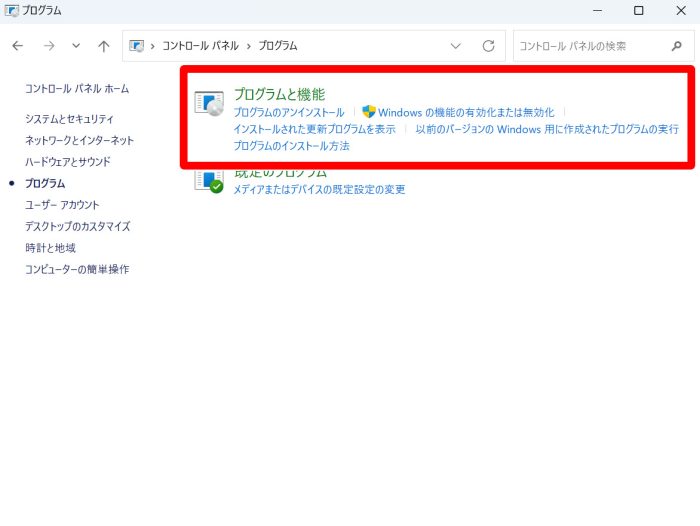
表示された電話番号やメールアドレスに連絡した場合
警告内の電話番号やメールアドレスに連絡すると、個人情報の教示や金銭の支払い、アプリのインストールを求められる場合がありますが、電話は切電し、メールは無視しましょう。
連絡をした相手や別の第三者から、数日経過後に電話やメールで再度連絡が来る可能性もありますが、着信拒否や迷惑メールフィルターなどを使って、連絡を受け取らないようにしてください。
クレジットカード情報などの個人情報を教えた、もしくは入力した場合
警告内の指示により、クレジットカード情報などの個人情報を教えたり、入力したりした場合は、以下の対処を行ってください。
- クレジットカードの情報
-
すぐにクレジットカード会社に連絡してください。
被害を最小限にとどめるために、暗証番号の変更やカードの停止/再発行など、クレジットカード会社からの案内に沿って必要な対応を行います。万一、金銭的な被害にあってしまった場合は、警察に被害の届け出をしてください。
【参考情報】
警察庁|サイバー事案に関する相談窓口 - 銀行・インターネットバンキングの口座番号や暗証番号
-
すぐに銀行に連絡し、銀行からの案内に沿って必要な対応を行います。
万一、金銭的な被害にあってしまった場合は、警察に被害の届け出をしてください。
【参考情報】
警察庁|サイバー事案に関する相談窓口 - Webサービスのアカウント情報
-
アカウント情報(ID・パスワード)を入力してしまった場合は、正規のサイト・サービス側のID・パスワードを変更してください。
変更することで、盗まれたアカウント情報を悪用した不正ログインを防止できる可能性があります。また、別のサービスでも同じID・パスワードを使っている場合は、該当するサービスすべてのアカウント情報も変更してください。
安全で覚えやすいパスワードの作り方は、以下記事を参考にしてください。
【関連記事】
Windows Defenderの偽のセキュティ警告にだまされないための対策
偽のセキュリティ警告にだまされないための対策を以下で紹介します。
警告画面をすぐに閉じ、案内に従わない
本物のセキュリティ警告は、外部への連絡を促すことはありません。
警告画面をすぐに閉じて、表示されている電話番号やメールアドレスなどに連絡しないようにしてください。
セキュリティ対策ソフトを導入する
偽のセキュリティ警告に対しては、セキュリティ対策ソフトの利用が有効です。
偽のセキュリティ警告を表示する危険なWebサイトへのアクセスをブロックしたり、ウイルスを含むアプリのインストールを防ぐこともできます。
【トレンドマイクロのウイルス対策ソフトの紹介】
ウイルスバスター クラウド(Windows/Mac)は、AI技術でさらに進化した多層防御でウイルスなどの不正プログラムへの感染を未然に防ぎます。
さらに「Web脅威対策」によって、個人情報や金銭をだまし取る目的のネット詐欺サイト(偽サイト・詐欺サイト)へのアクセスをブロックします。
ウイルスバスター クラウドは⽇本の個人ユーザを狙ったネット詐欺サイト*でのブロックテストにおいて97%をブロックし、テスト対象の5製品においてブロック率1位を獲得しています。
*検体のカテゴリーとその最低限の数量をトレンドマイクロで設定。
※出典:Flatt Security によるセキュリティ製品(Windows 11)の性能検証 (2021年12⽉)
⽇本市場における Windows 版セキュリティ製品をそれぞれ別の Windows 11 端末にインストール。⽇本向けのネット詐欺サイトについて、優先度ごとに定めたカテゴリーとその最低限の数量に基づき、テスト時に有効な521サイトを2021年12⽉3⽇〜2021年12⽉9⽇に抽出し、テスト対象5社の製品でのブロック数を集計。ブロックされたサイトを全サンプル数で除して検出率を算出。
【主な機能】※全ての機能一覧はこちら
・ウイルス対策
・ネット詐欺対策
・プライバシー保護
・保護者による使用制限 など
ウイルスバスタークラウド(Windows/Mac)無料体験版
OSやソフトを最新の状態に保つ
利用しているOS※やアプリ・ソフトウェアは、こまめに更新して最新バージョンにしておきましょう。
ウイルス感染につながるようなセキュリティの問題は最新バージョンで修正されていきます。
※OS(オペレーティングシステム)=WindowsやiOSなどのパソコンやスマートフォンを動かす土台となるソフトウェアのこと。
Windows Defenderのセキュリティ警告は偽物です。適切に対処しましょう
インターネット閲覧中に、警告音などと共にWindows Defenderのセキュリティ警告が表示されることがありますが、こうした警告はほとんどが偽物です。
本記事を参考に適切に対処しましょう。
同じカテゴリの人気記事
無料体験版のご紹介
パソコンやスマホのセキュリティ対策が気になるときは・・・
まずは30日間、無料体験してみませんか?
スマホ・タブレットをお使いのお客さま
(Android/iOS/iPadOS)
パソコンをお使いのお客さま
(Windows/MacOS)
- ※無料体験版をご利用の際は、クレジットカードの登録不要!
- ※30日無料体験版は、無料体験期間終了後、自動で有償版に切り替わることはございません。
- ※Windows版とMac版ではご利用いただける機能が異なります。詳しくは機能一覧をご覧ください。
- TREND MICRO、およびウイルスバスターはトレンドマイクロ株式会社の登録商標です。
- 「Android」、「Google Play」はGoogle LLCの商標です。
- 「iOS」、「iPadOS」、「MacOS」、「App Store」はApple inc. の商標です。
- 「Microsoft」はMicrosoft Corporation の商標です。